15/12/2020 • Arquivado para: Recuperação de arquivos • Soluções comprovadas
Como um aplicativo de planilha, o MS Excel é usado tão extensivamente hoje em dia que se tornou um componente obrigatório para criar tabelas e listas de dados, essenciais para cálculos rápidos. No qual fórmulas embutidas e funções científicas/algébricas são fornecidas para manipular resultados de dados inseridos em locais diferentes chamados 'Células', uma seção cruzada de linhas e colunas. Uma única mudança em qualquer lugar em uma única célula faz com que toda a planilha seja alterada em um piscar de olhos. Portanto, os efeitos previstos podem ser facilmente estudados e manipulados, proporcionando uma vantagem extra nos negócios e também nos trabalhos científicos.
Visão Geral Sobre o Erro de Arquivo do Excel
Os aplicativos do pacote MS Office, semelhantes ao Microsoft Excel, são bastante robustos e amplamente usados em todo o mundo com facilidade de uso e confiança de dependência, no entanto, também estão sujeitos a danos acidentais a qualquer momento. Existem vários motivos possíveis para que um arquivo do Excel seja danificado ou corrompido. Isso certamente resultará na privação de dados muito importantes ao usuário, além do tempo e do custo de mão de obra. Portanto, deve-se estar ciente das causas que podem trazer danos aos arquivos do Excel, para que as chances de perda de dados e arquivos do Excel sejam minimizadas. Alguns motivos muito comuns estão listados abaixo:
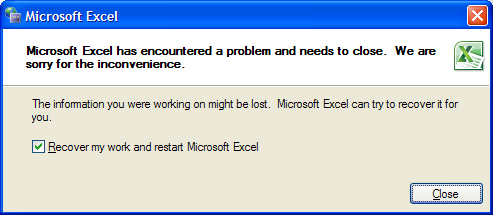
- Conflito de software pode causar corrupção de arquivo do MS Excel
- A infecção por vírus é uma causa muito provável
- O MS Office às vezes pode travar e o arquivo do Excel pode ficar danificado
- Desligamento repentino de um sistema de computador, devido a queda de energia
- Encerramento impróprio de software sem fechar arquivos
- Atualizando MS Excel, por exemplo, Excel 2000 para Excel 2010 (arquivos de 2000 podem não abrir)
- Falha na rede
- Sistema de arquivos corrompidos
- Erro humano ao armazenar ou localizar o arquivo corretamente
São muitos os motivos pelo qual o MS Excel exibe uma mensagem de erro indicando uma incapacidade de acessar ou abrir/ler o arquivo do Excel. Dessa forma, um erro comum seria "O arquivo do Microsoft Excel não está em um formato reconhecível". O programa geralmente para, pedindo para corrigir o erro de o Excel encontrou um problema.
Solução 1: Como Reparar o Arquivo do Excel com 'Abrir e Reparar'
Quando houver falha em reconhecer um arquivo do Excel no formato XLS ou XLSX, os dados estão invariavelmente corrompidos. Quando se tentar usar uma determinada pasta de trabalho, o Excel tenta automaticamente recuperar o arquivo com a ajuda da Recuperação de Arquivo. No caso, a recuperação do arquivo não irá conseguir abrir e recuperar, então um tentativa manual de restaurar os arquivos pode ser feita simplesmente alterando as configurações do programa. Dessa forma, usando a opção 'Abrir e reparar' a pasta de trabalho pode funcionar da seguinte maneira.
Passo 1 No menu Arquivo, clique na opção Abrir.
Passo 2 Encontre o arquivo corrompido ou danificado na caixa de diálogo.
Passo 3 Selecione Abrir/reparar quando o arquivo Excel danificado for encontrado. Esta opção aparecerá no menu suspenso. Não se esqueça de selecionar primeiro o arquivo Excel corrompido.
Passo 4 A opção de reparo irá corrigir o arquivo danificado e recuperará os dados o máximo possível. Agora clique em Extrair dados para extrair fórmulas.
Pode haver muitos cenários diferentes onde a recuperação de arquivos de dados às vezes pode ser possível por métodos simples. O próprio MS Excel permite, através da capacidade interna, tentar a recuperação. Por exemplo, em um computador com Windows 7 e MS Office 2003 instalado, esse tipo de erro pode ocorrer quando os usuários tentam abrir uma pasta de trabalho criada nas versões mais recentes como o Office 2007 ou Office 2010. O erro "O arquivo não está em um formato reconhecível" pode ser corrigido conforme abaixo:
- Clique com o botão direito em qualquer arquivo ".xlsx". Em seguida, "Abrir com" > "Escolher programa padrão".
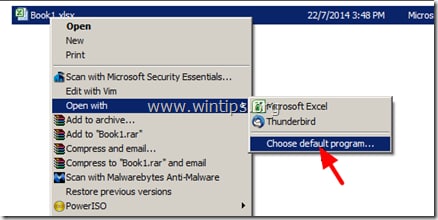
- Na caixa de diálogo "Abrir com", clique em "Procurar".
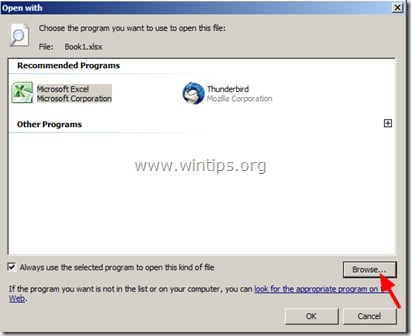
- Navegue até "C:\Arquivos de programas\Microsoft Office\Office12", para selecionar o arquivo "Moc.exe". (Moc significa Microsoft Open XML Converter)
- Clique em "OK".
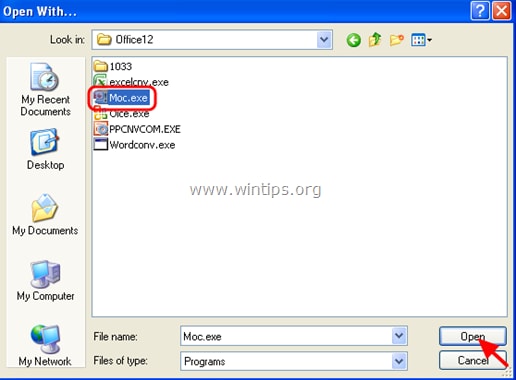
"O arquivo do Excel não está em um formato reconhecível" também pode aparecer se o arquivo for de outro programa que não seja compatível com o MS Excel. Se todas essas opções falharem em trazer de volta um arquivo do Excel total ou mesmo parcialmente, a única solução viável é usar um software de terceiros como uma ferramenta de reparo do Excel.
Solução 2: Como Consertar o Excel Encontrou um Problema
O Repairit é a melhor de muitas ferramentas de reparo do Excel ou software de recuperação de arquivo disponível.
Wondershare Repairit - Programa de Reparo do Arquivos Excel
- Recupera todos os tipos de dados armazenados em arquivos do Excel danificados, como tabelas, gráficos, fórmulas, comentários, imagens, etc.
- Restaurar todos os seus arquivos do Excel corrompidos para sua posição original.
- Visualizar o arquivo do Excel reparado em tempo real, ver o quanto do arquivo foi recuperado como está sendo reparado.
- Esta ferramenta de reparo de arquivo do Excel pode ser usada em ambas as janelas e plataformas Mac, a fim de reparar arquivo corrompido excel.
Baixe o Repairit e comece a recuperar os arquivos corrompidos Excel com os 3 passos simples.
Como Consertar: O Excel Encontrou um Problema
Passo 1 Adicionar Arquivo: Antes de reparar os arquivos corrompidos do Excel, você precisará adicioná-los ao software. Você pode fazer isso clicando na opção 'Adicionar' localizada no menu ' Reparo de Arquivo'.

Passo 2 Reparar Arquivos: Depois de os arquivos serem adicionados, clique em Reparar no lado inferior direito para iniciar o reparo.
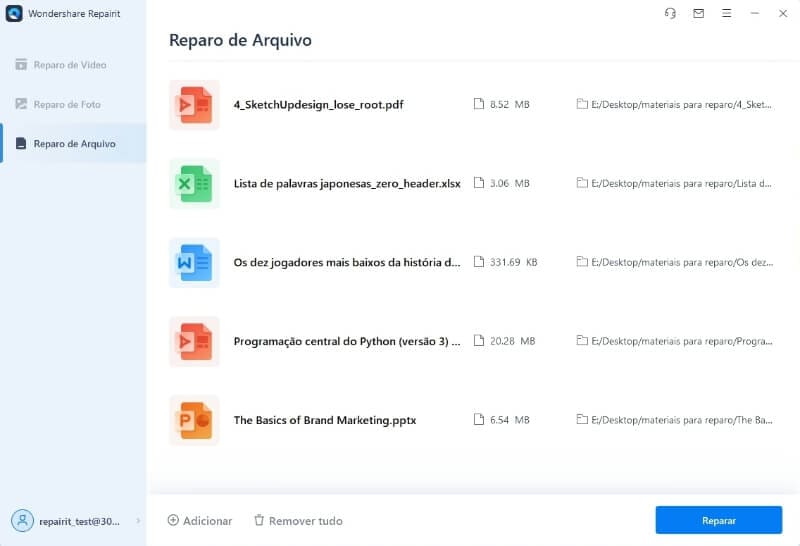

Passo 3 Pré-Visualizar e salvar: Depois que os arquivos corrompidos tiverem sido reparados, você poderá visualizá-los para ver se eles foram restaurados à sua condição original. Se tudo for certo, clique em Salvar e escolher um caminho para salvar os arquivos reparados.
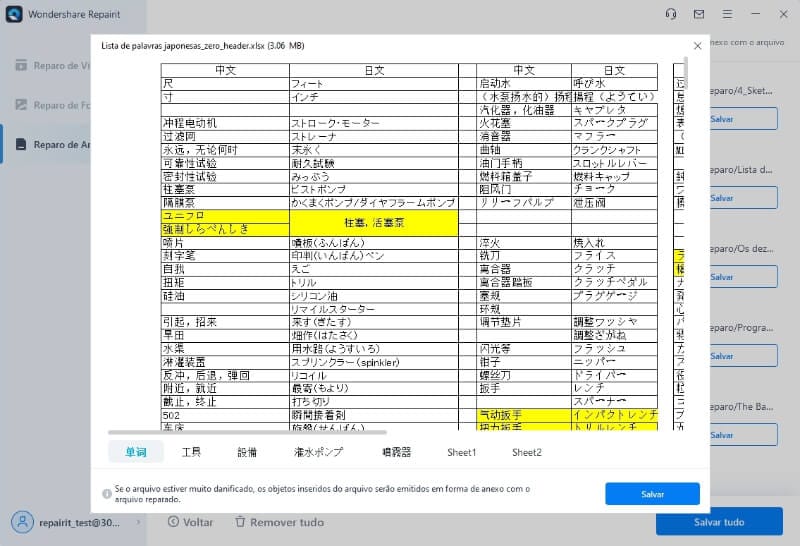

Dicas:
- Antes de executar o Repairit para consertar o Excel que encontrou um problema. Feche todos os arquivos do Excel.
- Instale a ferramenta 'Analysis Tool pack' caso as fórmulas estejam contidas nas planilhas do Excel ao usar o Repairit.
- No caso do Excel não conseguir reparar a pasta de trabalho usando a opção 'Reparar', use 'Extrair Dados' ao abrir o arquivo para reparar em 'abrir e reparar'.
- No caso de reparo de pasta de trabalho em concorrência com outro produto de software, salve em um formato compatível com Excel.
- Sempre mantenha um backup. Esta é a precaução de todos os tempos.
- A Microsoft recomenda não ter duas versões diferentes do MS Office instaladas no seu computador.
Para consertar o Excel que encontrou o problema 'O arquivo do Microsoft Excel não está no formato reconhecível', pode-se pensar em possíveis soluções que, em qualquer caso, nunca serão garantias de recuperação e reparação do arquivo Excel. Desa forma, a melhor abordagem é acreditar estritamente na implicação de uma ferramenta de reparo do Excel que seja poderosa o suficiente para garantir todos os tipos de recuperações, porque a perda de dados importantes não será mais acessível. Aqui é recomendado o Repairit, o melhor em todos os aspectos.
Recuperação de Arquivos
- Reparar Arquivos
- Reparar Arquivos de Word
- Reparar Arquivos Corrompido de Excel
- Arquivos de Excel Não Conseguem Ser Encontrados
- Recuperar arquivos
- Recuperar Arquivos de PDF
- Recuperar Arquivos de Word
- Recuperar Arquivos de Excel
- Recuperar Arquivos de PowerPoint
- Recuperar Textos dos Arquivos Corrompidos
- Limpar & Excluir Arquivos
- Recuperar & Reparar Mais








Luís Santos
chief Editor